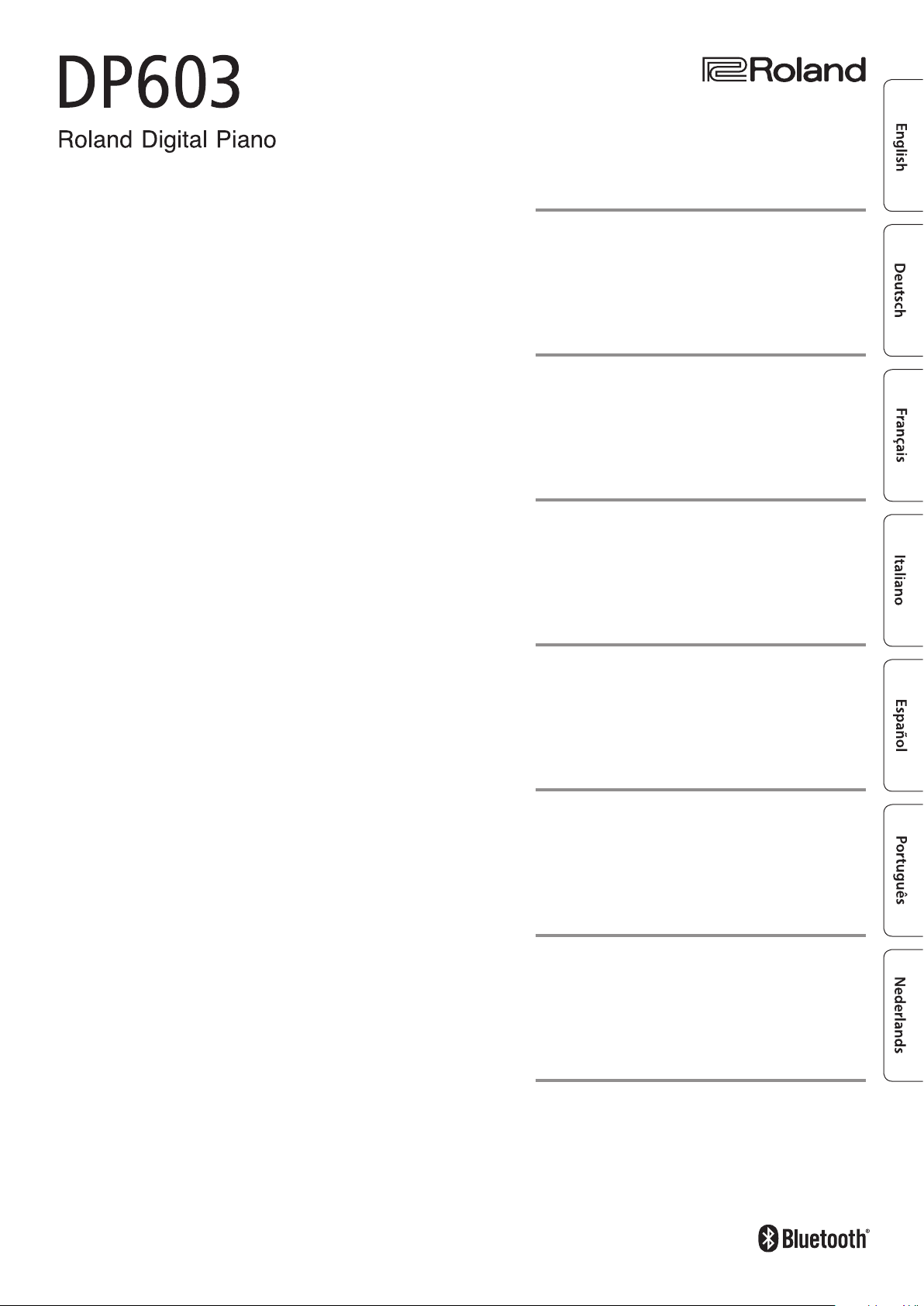
Owner’s Manual
Bedienungsanleitung
Mode d’emploi
Manuale dell'utente
Manual del usuario
Manual do proprietário
Gebruikershandleiding
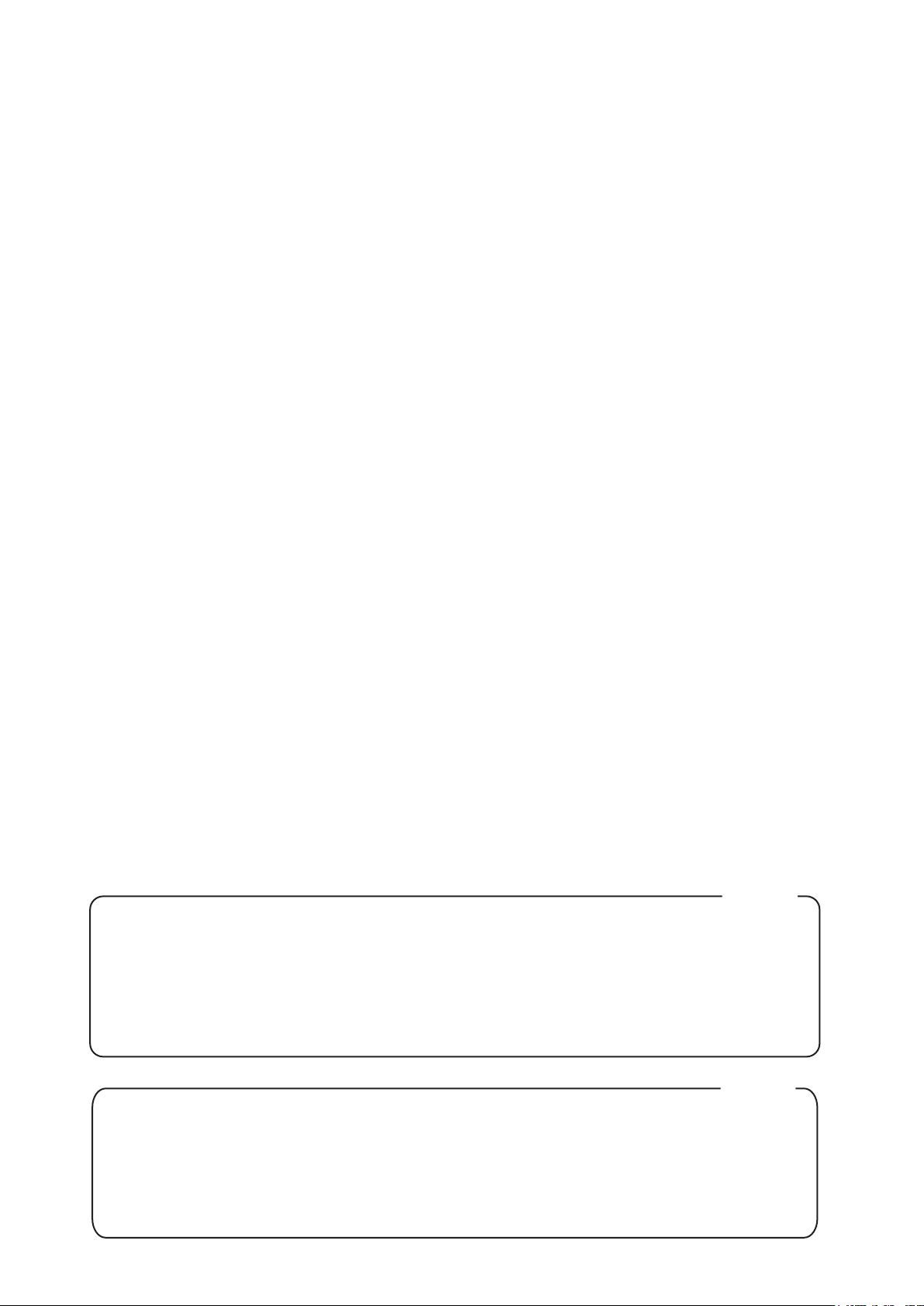
For the U.K.
For the USA
IMPORTANT: THE WIRES IN THIS MAINS LEAD ARE COLOURED IN ACCORDANCE WITH THE FOLLOWING CODE.
BLUE:
BROWN:
As the colours of the wires in the mains lead of this apparatus may not correspond with the coloured markings identifying
the terminals in your plug, proceed as follows:
The wire which is coloured BLUE must be connected to the terminal which is marked with the letter N or coloured BLACK.
The wire which is coloured BROWN must be connected to the terminal which is marked with the letter L or coloured RED.
Under no circumstances must either of the above wires be connected to the earth terminal of a three pin plug.
NEUTRAL
LIVE
DECLARATION OF CONFORMITY
Compliance Information Statement
Model Name :
Type of Equipment :
Responsible Party :
Address :
Telephone :
DP603
Digital Piano
Roland Corporation U.S.
5100 S. Eastern Avenue Los Angeles, CA 90040-2938
(323) 890-3700
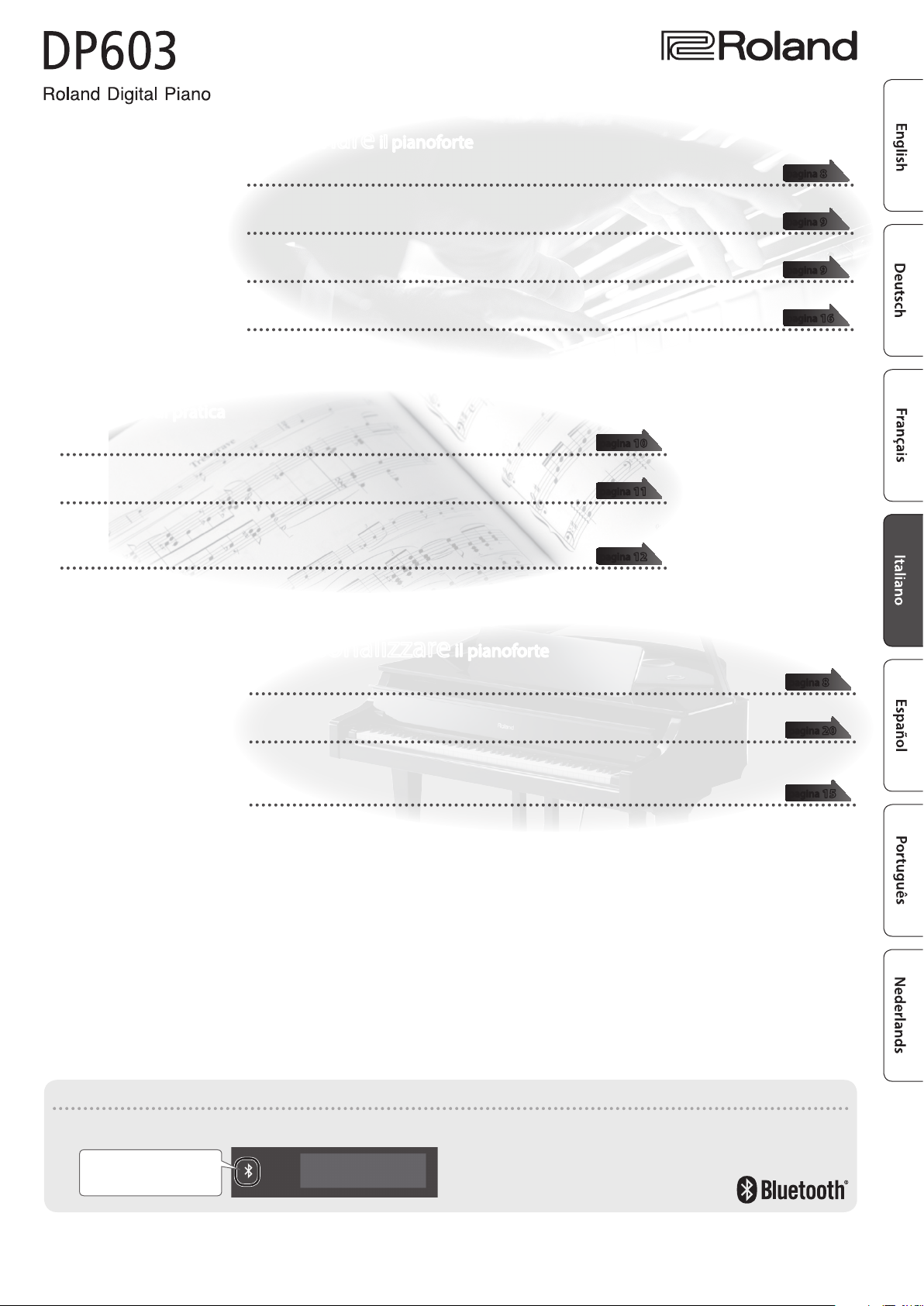
Manuale dell'utente
° Suonare il pianoforte
˙
˙
˙
˙
° Brani di pratica
˙
Uso del metronomo
È possibile suonare con l’aiuto di un metronomo.
˙
Pratica a tempo con i brani integrati
L’unità contiene diversi brani integrati.
Per i titoli dei brani, fare riferimento alla sezione "Internal Song List" alla ne di questo manuale.
˙
Registrazione del brano che si sta praticando
È possibile registrare le proprie esecuzioni.
Suonare suoni diversi
L’unità contiene una vasta gamma di toni (suoni). È possibile selezionare ed eseguire liberamente questi toni.
Suonare due toni sovrapposti (Dual Play)
È possibile sovrapporre due toni su un singolo tasto.
Suonare toni diversi con la mano sinistra e con la mano destra (Split Play)
È possibile dividere la tastiera in una parte sinistra e in una parte destra e selezionare un tono diverso per ogni parte.
Salvataggio delle impostazioni dell'esecuzione (Registration)
È possibile salvare le impostazioni dei toni e quelle per le funzioni Dual Play o Split e richiamarle facilmente.
pagina
10
pagina
11
pagina
12
pagina
pagina
pagina
pagina
8
9
9
16
° Personalizzare il pianoforte
˙
Regolare il tocco della tastiera
È possibile regolare la sensibilità al tocco della tastiera in modo che corrisponda al proprio stile di esecuzione.
˙
Far corrispondere l’accordatura con gli altri strumenti
Quando si suona insieme ad altri strumenti è possibile regolare l'intonazione di riferimento dell'unità in base a
quella di altri strumenti (Master Tuning).
˙
Creazione di un pianoforte personale (Piano Designer)
È possibile personalizzare il suono in base ai propri gusti mediante la regolazione degli elementi sonori del
suono di pianoforte a coda.
Disponibilità della funzione Bluetooth
A seconda del paese in cui si acquista l'unità, la funzione Bluetooth potrebbe non essere inclusa.
Se la funzione Bluetooth è inclusa
Il logo Bluetooth compare
quando si accende l'unità.
pagina
pagina
pagina
8
20
15
Prima di usare questa unità, leggete con attenzione i paragra intitolati “USARE L’UNITÀ IN MODO SICURO” e “NOTE IMPORTANTI” (foglio separato "USARE L’UNITÀ IN MODO
SICURO" e Manuale dell'Utente, p. 28)). Dopo la lettura, tenete il documento(i) a portata di mano per future consultazioni.
Copyright © 2016 ROLAND CORPORATION
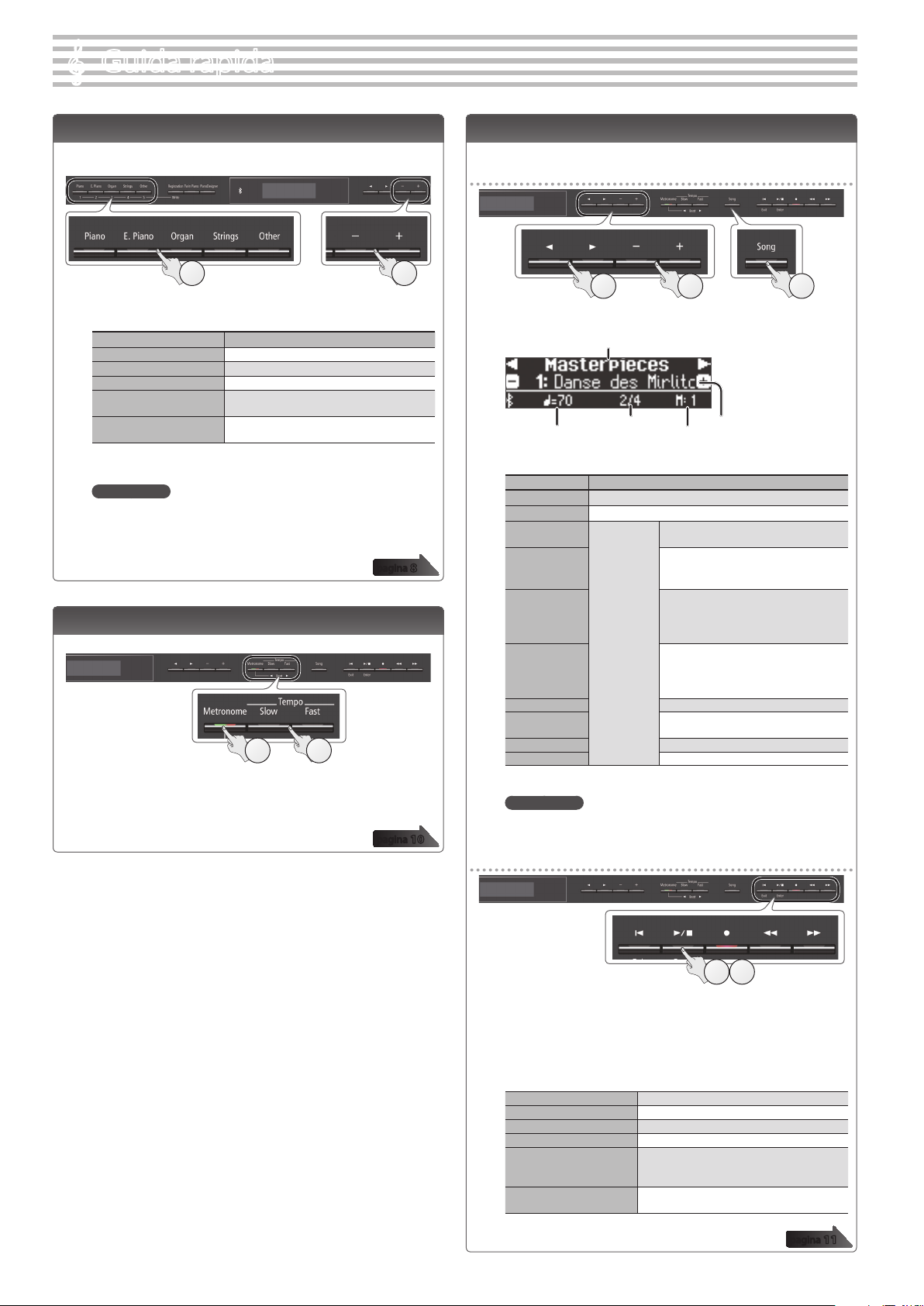
Guida rapida
°
Selezione di un tono
Questa unità consente di suonare utilizzato una serie di toni di
pianoforte e di altro tipo.
1 2
1. Premere uno dei pulsanti dei toni.
Selezionare un gruppo di toni.
Pulsante Spiegazione
Pulsante [Piano] Toni di pianoforte a coda
Pulsante [E. Piano] Toni di pianoforte elettrico
Pulsante [Organ] Toni di organo
Pulsante [Strings]
Pulsante [Other]
Toni di strumenti a corda come violini e altri
strumenti utilizzati nelle orchestre.
Seleziona vari tipi di suoni, ad esempio quelli
di basso o per l'accompagnamento.
2. Utilizzare i pulsanti [–] [+] per selezionare un tono.
PROMEMORIA
Per ulteriori informazioni sui suoni, fare riferimento alla sezione "Tone List"
alla ne di questo manuale.
Utilizzo del metronomo
È possibile suonare mentre si ascolta il suono del metronomo.
1 2
1. Premere il pulsante [Metronome].
2. Premere i pulsanti [Slow] [Fast].
Il tempo del metronomo cambia.
pagina
pagina
8
10
Selezione e riproduzione dei brani
È possibile suonare a tempo con un brano.
Selezione di un brano
12 3
1. Premere il pulsante [Song].
Tempo
2. Utilizzare i pulsanti [K] [J] per selezionare una categoria.
Categoria Spiegazione
USB Memory
Internal Memory
Listening
Masterpieces
Easy Piano
Scales
Hanon
Beyer
Burgmüller
Czerny100
3. Utilizzare i pulsanti [–] [+] per selezionare un brano.
PROMEMORIA
Per i dettagli sui brani interni, fare riferimento all'elenco dei brani interni
alla ne di questo manuale.
Riproduzione di un brano
Categoria
Indicazione del tempo
Brani salvati su un'unità ash USB
Brani salvati nella memoria interna
Brani interni
dell'unità
Misura
Brani per pianoforte consigliati per
l'ascolto
Capolavori per pianoforte
I brani sono quelli inclusi nella raccolta
"Roland Classical Piano Masterpieces".
Brani popolari famosi e composizioni di
musica classica
I brani sono quelli inclusi nella raccolta
"Let’s Enjoy Piano".
Scale in tutte le tonalità
(maggiori, minori)
I brani sono quelli inclusi nella raccolta
"Let’s Enjoy Piano".
The Virtuoso Pianist No.1–20
Vorschule im Klavierspiel Op.101
No.1–106
25 Études faciles et progressives Op.100
100 Übungsstücke Op.139
Nome brano
1 2
1. Premere il pulsante [s].
Il brano viene riprodotto.
2. Premere di nuovo il pulsante [s].
Il brano si arresta.
Operazioni sui brani
Ritorno all'inizio del brano
Play/Stop
Riavvolgimento
Avanzamento veloce
Riproduzione di tutti i
brani di una categoria
(All Song Play)
Modica del tempo del
brano
2
Premere il pulsante [u].
Premere il pulsante [s].
Premere il pulsante [x].
Premere il pulsante [y].
Tenere premuto il pulsante [Song] e premere
il pulsante [s].
Premere i pulsanti [Slow] [Fast].
pagina
11
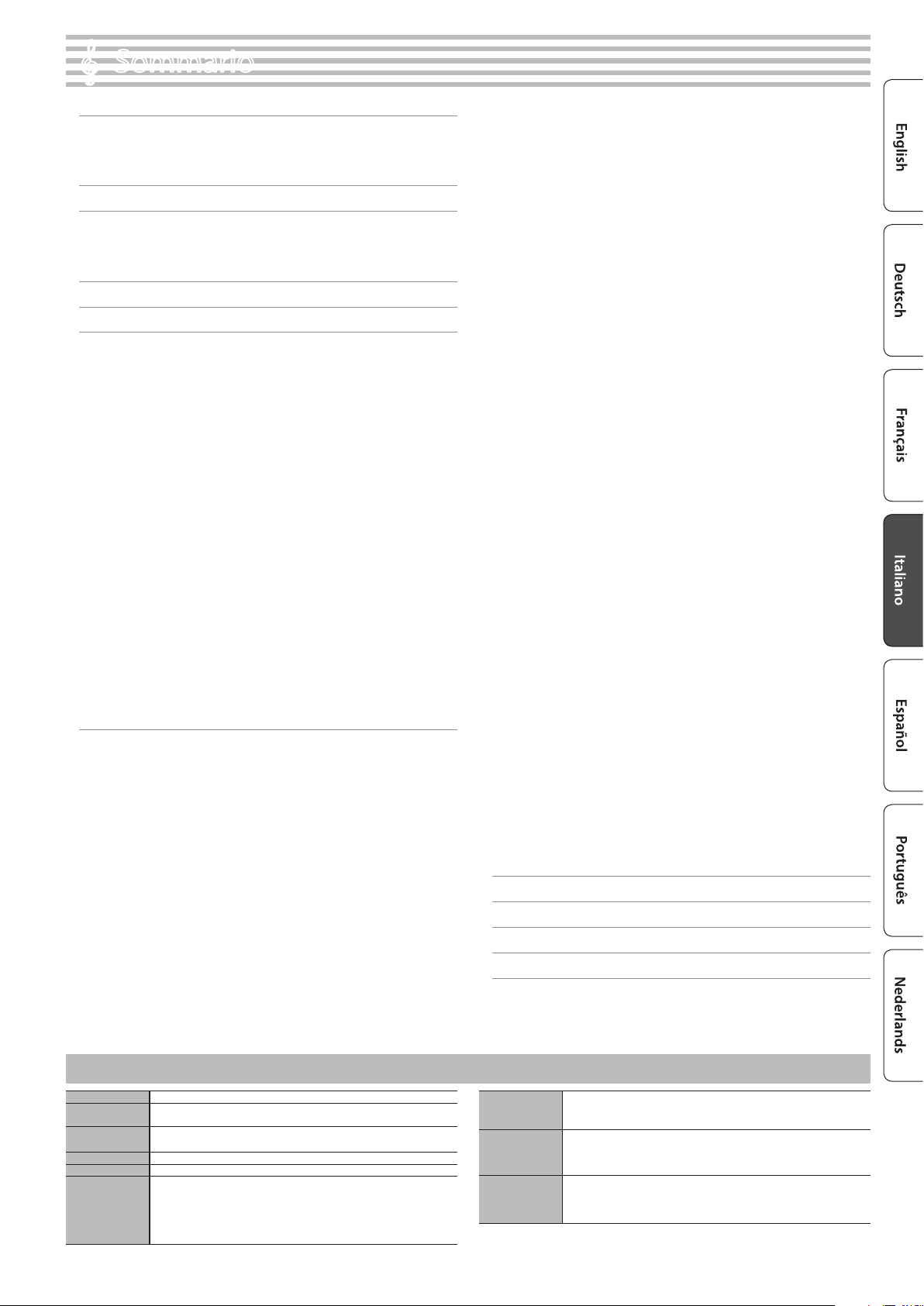
Sommario
°
Guida rapida . . . . . . . . . . . . . . . . . . . . . . . . . . . . . . . . . . . . . . . . . . . . . . 2
Selezione di un tono . . . . . . . . . . . . . . . . . . . . . . . . . . . . . . . . 2
Utilizzo del metronomo . . . . . . . . . . . . . . . . . . . . . . . . . . . . . 2
Selezione e riproduzione dei brani . . . . . . . . . . . . . . . . . . . 2
Speciche principali . . . . . . . . . . . . . . . . . . . . . . . . . . . . . . . . . . . . . . 3
Prima di suonare . . . . . . . . . . . . . . . . . . . . . . . . . . . . . . . . . . . . . . . . . . 4
Aprire/Chiudere il Coperchio . . . . . . . . . . . . . . . . . . . . . . . . 4
Chiudere il Coperchio della Tastiera . . . . . . . . . . . . . . . . . . 4
Accensione e Spegnimento . . . . . . . . . . . . . . . . . . . . . . . . . 5
Descrizioni del pannello . . . . . . . . . . . . . . . . . . . . . . . . . . . . . . . . . . 6
Collegamento di dispositivi esterni . . . . . . . . . . . . . . . . . . . . . . . 7
Guida al funzionamento . . . . . . . . . . . . . . . . . . . . . . . . . . . . . . . . . . 8
Selezione di un tono . . . . . . . . . . . . . . . . . . . . . . . . . . . . . . . . 8
Regolazione del volume complessivo . . . . . . . . . . . . . . . . . 8
Aggiunta del riverbero al suono (Ambience) . . . . . . . . . . . 8
Regolazione della brillantezza del suono (Brilliance) . . . . 8
Impostazioni varie (Function Mode) . . . . . . . . . . . . . . . . . . 8
Modica della sensibilità di esecuzione della tastiera
(Key Touch
) . . . . . . . . . . . . . . . . . . . . . . . . . . . . . . . . . . . . . . . . 8
Trasposizione dell'intonazione (Transpose) . . . . . . . . . . . . 8
Divisione della tastiera per due persone (Twin Piano) . . . 9
Salvataggio delle impostazioni dell'esecuzione
(Registration) . . . . . . . . . . . . . . . . . . . . . . . . . . . . . . . . . . . . . . 9
Suonare toni diversi con la mano destra e la mano
sinistra . . . . . . . . . . . . . . . . . . . . . . . . . . . . . . . . . . . . . . . . . . . . 9
Creazione di un tono di pianoforte personale
(Piano Designer) . . . . . . . . . . . . . . . . . . . . . . . . . . . . . . . . . . . 9
Sovrapposizione di due suoni (Dual Play) . . . . . . . . . . . . . 9
Display . . . . . . . . . . . . . . . . . . . . . . . . . . . . . . . . . . . . . . . . . . . 10
Utilizzo della funzione Bluetooth . . . . . . . . . . . . . . . . . . . . . 10
Selezione di una voce/modica di un valore . . . . . . . . . . . 10
Suono del metronomo . . . . . . . . . . . . . . . . . . . . . . . . . . . . . . 10
Selezione di un brano . . . . . . . . . . . . . . . . . . . . . . . . . . . . . . 11
Riproduzione e registrazione . . . . . . . . . . . . . . . . . . . . . . . . 11
Disabilitazione dei pulsanti (Panel Lock). . . . . . . . . . . . . . . 11
Selezione della parte o delle parti da suonare
(Part Mute) . . . . . . . . . . . . . . . . . . . . . . . . . . . . . . . . . . . . . . . . 11
Operazioni avanzate . . . . . . . . . . . . . . . . . . . . . . . . . . . . . . . . . . . . . . 12
Registrazione della performance . . . . . . . . . . . . . . . . . . . . . . . . . . 12
Registrazione SMF. . . . . . . . . . . . . . . . . . . . . . . . . . . . . . . . . . 12
Selezione di un nuovo brano . . . . . . . . . . . . . . . . . . . . . . . . 12
Sovraincisione di un brano registrato . . . . . . . . . . . . . . . . . 12
Registrazione dell'audio . . . . . . . . . . . . . . . . . . . . . . . . . . . . 13
Ridenominazione di un brano (Rename Song) . . . . . . . . . 13
Copia di un brano salvato (Copy Song) . . . . . . . . . . . . . . . . 14
Eliminazione di un brano salvato (Delete Song) . . . . . . . . 14
Personalizzazione del suono di pianoforte (Piano Designer) . . . 15
Salvataggio delle impostazioni dell'esecuzione (Registration) . 16
Richiamo di una registration . . . . . . . . . . . . . . . . . . . . . . . . . 16
Salvataggio delle impostazioni correnti in una
registration . . . . . . . . . . . . . . . . . . . . . . . . . . . . . . . . . . . . . . . . 16
Salvataggio di un registration set (Registration Export) . 17
Caricamento di un registration set salvato
(Registration Import) . . . . . . . . . . . . . . . . . . . . . . . . . . . . . . . 17
Caricamento/salvataggio delle congurazioni del pianoforte . 18
Salvataggio delle impostazioni del pianoforte
(Piano Setup Export) . . . . . . . . . . . . . . . . . . . . . . . . . . . . . . . . 18
Caricamento delle impostazioni del pianoforte
(Piano Setup Import) . . . . . . . . . . . . . . . . . . . . . . . . . . . . . . . 18
Funzioni utili . . . . . . . . . . . . . . . . . . . . . . . . . . . . . . . . . . . . . . . . . . . . 19
Inizializzazione della memoria (Format Media) . . . . . . . . . 19
Ripristino delle impostazioni di fabbrica (Factory Reset) . 19
Impostazioni varie (Function Mode) . . . . . . . . . . . . . . . . . . . . . . . 20
Operazioni di base nella modalità Function . . . . . . . . . . . . 20
Accordarsi con altri strumenti (Master Tuning) . . . . . . . . . 20
Modica del metodo di accordatura (Temperament) . . . 20
Specica della tonica (Temperament Key) . . . . . . . . . . . . . 20
Regolazione del volume del brano
(SMF) (Song Volume SMF) . . . . . . . . . . . . . . . . . . . . . . . . . . . 20
Regolazione del volume del brano
(Audio) (Song Volume Audio) . . . . . . . . . . . . . . . . . . . . . . . . 20
Regolazione del volume di un dispositivo di riproduzione
audio (Input Volume) . . . . . . . . . . . . . . . . . . . . . . . . . . . . . . . 20
Specica della modalità di riproduzione
(SMF) (SMF Play Mode). . . . . . . . . . . . . . . . . . . . . . . . . . . . . . 21
Selezione del formato per la registrazione
(Recording Mode) . . . . . . . . . . . . . . . . . . . . . . . . . . . . . . . . . . 21
Modica dell'applicazione degli eetti del pedale
(Damper Pedal Part) . . . . . . . . . . . . . . . . . . . . . . . . . . . . . . . . 21
Modica della funzionalità dei pedali (Center Pedal) . . . . 21
Modica dell'eetto del pedale (Left Pedal) . . . . . . . . . . . . 21
Uso del pedale per cambiare le registration
(Reg. Pedal Shift) . . . . . . . . . . . . . . . . . . . . . . . . . . . . . . . . . . . 21
Regolazione della luminosità del display
(Display Contrast) . . . . . . . . . . . . . . . . . . . . . . . . . . . . . . . . . . 21
Specica del volume massimo (Volume Limit) . . . . . . . . . 21
Evitare le note doppie nel collegamento con un
sequencer (Local Control) . . . . . . . . . . . . . . . . . . . . . . . . . . . 22
Impostazioni del canale di trasmissione MIDI
(MIDI Transmit Ch) . . . . . . . . . . . . . . . . . . . . . . . . . . . . . . . . . 22
Modica della lingua visualizzata sul display (Language) 22
Spegnimento automatico dopo un determinato periodo
di tempo (Auto O) . . . . . . . . . . . . . . . . . . . . . . . . . . . . . . . . 22
Salvataggio automatico delle impostazioni
(Auto Memory Backup) . . . . . . . . . . . . . . . . . . . . . . . . . . . . . 22
Utilizzo della funzionalità Bluetooth® . . . . . . . . . . . . . . . . . . . . . . 23
Operazioni consentite . . . . . . . . . . . . . . . . . . . . . . . . . . . . . . 23
Uso dell'audio Bluetooth . . . . . . . . . . . . . . . . . . . . . . . . . . . . 23
Registrazione di un dispositivo mobile (Pairing) . . . . . . . . 23
Collegamento di un dispositivo mobile già abbinato . . . 23
Regolazione del volume dell'audio Bluetooth . . . . . . . . . . 23
Uso del pedale per girare le pagine di un'applicazione
per gli spartiti. . . . . . . . . . . . . . . . . . . . . . . . . . . . . . . . . . . . . . 24
Collegamento di un dispositivo mobile già abbinato . . . 24
Cambio dei tasti per girare le pagine. . . . . . . . . . . . . . . . . . 24
Modica della modalità operativa per girare le pagine
(Page Turn Mode) . . . . . . . . . . . . . . . . . . . . . . . . . . . . . . . . . . 24
Trasferimento dei dati MIDI . . . . . . . . . . . . . . . . . . . . . . . . . . 25
Risoluzione dei problemi . . . . . . . . . . . . . . . . . . . . . . . . . . . . . . . . . 26
Messaggi di errore . . . . . . . . . . . . . . . . . . . . . . . . . . . . . . . . . . . . . . . . 27
UTILIZZO SICURO DELL'UNITÀ . . . . . . . . . . . . . . . . . . . . . . . . . . . . 28
NOTE IMPORTANTI . . . . . . . . . . . . . . . . . . . . . . . . . . . . . . . . . . . . . . . . 28
Speciche principali
Generatore sonoro Piano Sound: SuperNATURAL Piano Modeling
Tastiera
Bluetooth
Alimentazione Adattatore CA
Consumo energetico
Dimensioni
(incluso il supporto
del pianoforte)
PHA-50 Keyboard: Wood and Plastic Hybrid Structure, with Escapement and
Ebony/Ivory Feel (88 keys)
Audio: Bluetooth Ver 3.0 (Supports SCMS-T content protection)
MIDI, Turning music sheet: Bluetooth Ver 4.0
9 W
Col coperchio chiuso:
1.398 (L) x 311 (P) x 783 (A) mm
Con il coperchio aperto:
1.398 (L) x 377 (P) x 975 (A) mm
* Le misure includono i componenti di stabilizzazione montati.
Roland DP603: Pianoforte digitale
Peso (incluso
il supporto del
pianoforte)
Accessori
Optional
(venduti a parte)
* Questo documento illustra le speciche del prodotto nel momento in cui il documento è stato
redatto. Per le informazioni più recenti, fate riferimento al sito Web Roland.
DP603-CB: 45,9 kg,
DP603-PE 47,0 kg
DP603-PW: 47,8 kg
Manuale dell'utente, opuscolo "", opuscolo "UTILIZZO SICURO DELL'UNITÀ",
Roland Classical Piano Masterpieces, Roland Piano Arrange Collections "Let’s
Enjoy Piano", adattatore CA, cavo di alimentazione, gancio per le cue, Fermacavi, Stabilizzatori
Cue, Unità ash USB (*1)
*1: Usate un drive ash USB disponibile in commercio o un drive ash USB
venduto da Roland. Però, non possiamo garantire che tutti i drive ash USB
disponibili in commercio funzionino con questa unità.
3
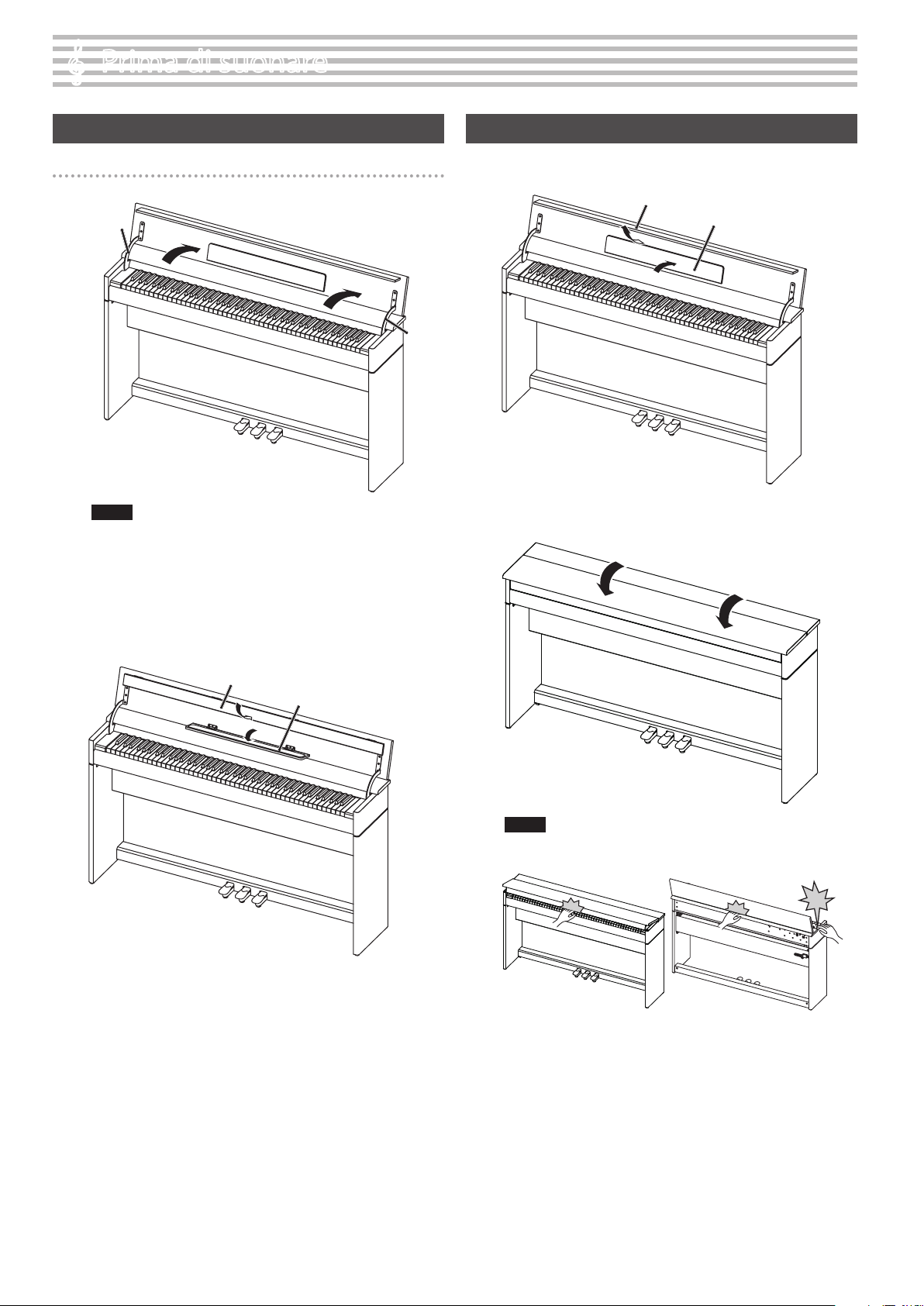
Prima di suonare
°
Aprire/Chiudere il Coperchio
Aprire il Coperchio
1.
Sollevate il coperchio con entrambe le mani.
Sostegno
NO TA
5 Usate sempre entrambe le mani per aprire e chiudere il
coperchio. Benché il coperchio dell'unità sia progettato per
chiudersi lentamente e delicatamente quando lo lasciate
andare, il coperchio si chiude immediatamente se è solo
leggermente aperto. Fate attenzione a non farvi schiacciare le
dita dal coperchio.
2. Chiudete il frontalino a scomparsa e aprite il leggio come
illustrato nella gura.
Frontalino a scomparsa
Leggio
Chiudere il Coperchio della Tastiera
1. Chiudendo il coperchio ricordate di ripiegare il leggio e di
aprire il frontalino a scomparsa.
Frontalino a scomparsa
Leggio
Sostegno
2. Abbassate delicatamente il coperchio con entrambe le
mani.
NO TA
Aprendo e chiudendo il coperchio, fate attenzione a non
schiacciarvi le dita o le braccia.
4
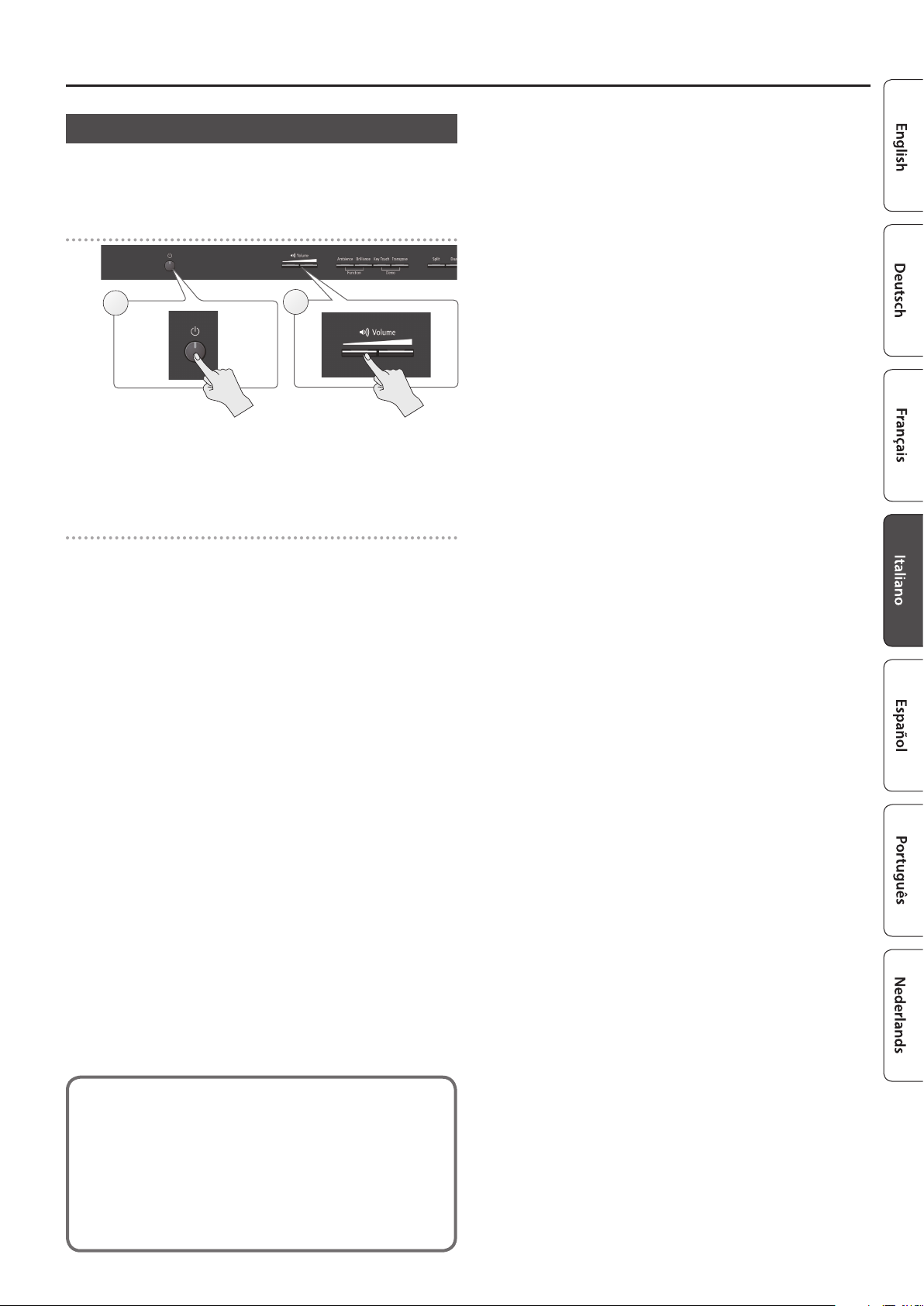
Accensione e Spegnimento
* Dopo aver eettuato tutti i collegamenti (p. 7), procedere con
l'accensione delle unità come di seguito indicato. Accendendo le
unità nell'ordine sbagliato è possibile che si verichino guasti e
malfunzionamenti ai dispositivi.
Accensione
Prima di suonare
1
2
1. Premete il tasto [L].
Dopo un breve intervallo, potete produrre suoni agendo sulla
tastiera.
2. Usate i tasti [Volume] per regolare il volume.
Spegnimento
1.
Tenete premuto il tasto [L].
Lo strumento si spegne.
Informazioni sulla funzione di spegnimento automatico (Auto O )
L'unità si spegne automaticamente trascorso un certo periodo di tempo
dall'ultima volta che la si è utilizzata per suonare o si sono usati pulsanti
e controlli (funzione Auto O).
Se non si desidera che l'unità si spenga automaticamente, disattivare la
funzione Auto O (p. 22).
5 Le impostazioni che non sono state salvate saranno perse se si spegne
l'unità. Se si desidera conservare determinate impostazioni, salvarle
preventivamente.
5 Per riattivare l'unità, riaccenderla.
5
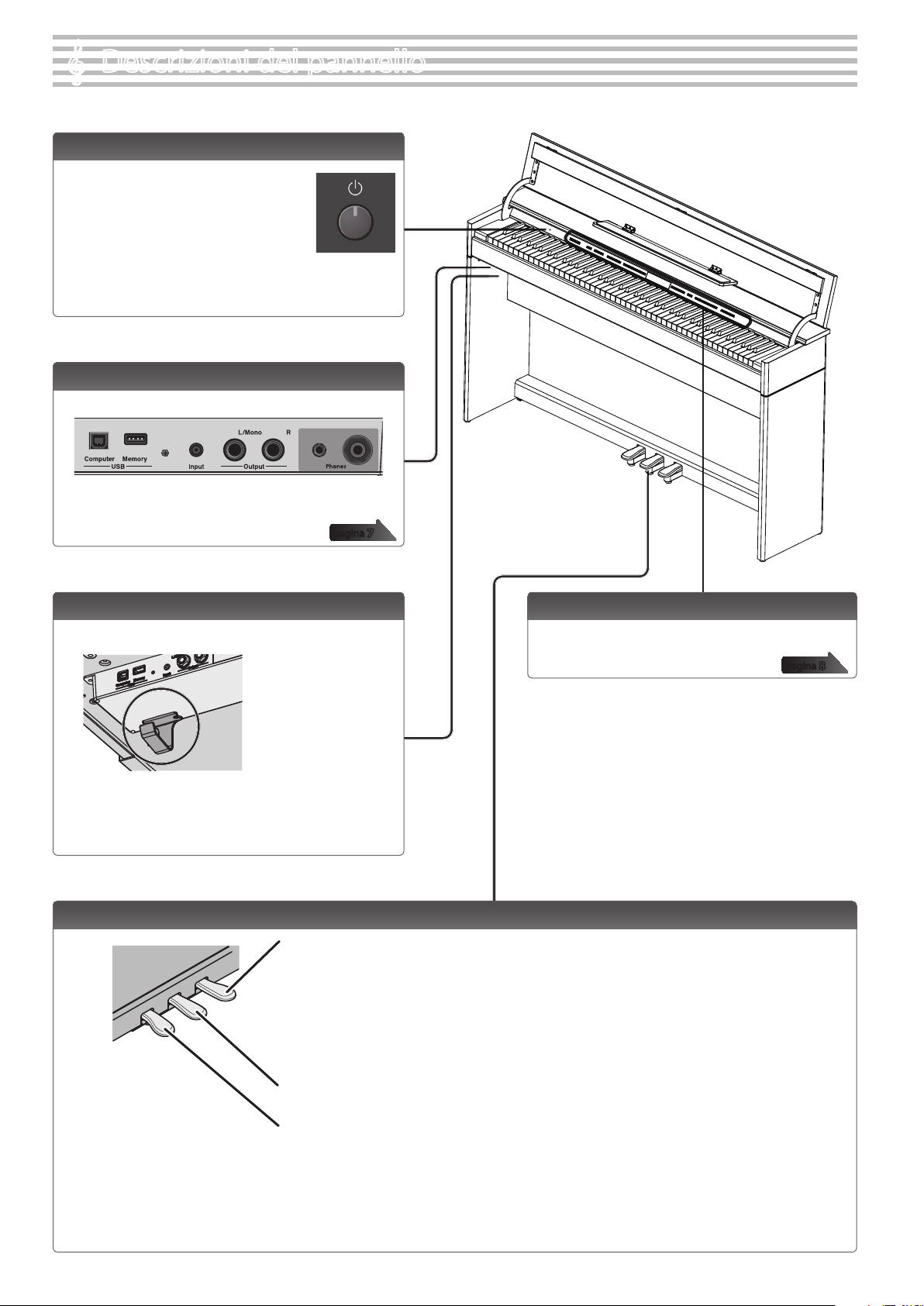
Descrizioni del pannello
°
Pulsante [L]
Per accendere e spegnere, premete il tasto [L].
Per spegnere l'unità, tenere premuto il pulsante
[L].
* Non scollegare il cavo di alimentazione mentre sul
display compare il messaggio "Don’t disconnect the
power".
Pannello inferiore
Collegare le cue e l'unità ash USB.
pagina
Gancio per cua
Quando non si utilizzano le cue, agganciarle al gancio per
cue.
* Non ssare oggetti che non siano le cue a questo gancio e non
applicare eccessiva forza su di esso. Ciò potrebbe danneggiare il gancio
per le cue.
Pedale
Pedale damper
Utilizzare questo pedale per sostenere il suono. Quando viene premuto il pedale, le note verranno sostenute per un periodo
di tempo prolungato, anche quando le dita non sono posate sulla tastiera.
Quando si preme il pedale damper su un pianoforte acustico, si sentono gli smorzatori che rilasciano le corde. Quindi si
dovrebbe ascoltare il suono delle corde adiacenti a quelle delle note suonate che risuonano, in modo da generare un suono
ricco e forte.
Inoltre, quando si usano le tecniche di mezzo-pedale, la corposità del suono scompare rapidamente e rimane una risonanza
profonda e spaziosa, che produce un tipo di riverbero molto particolare. Su questa unità, i toni particolari e persistenti
prodotti dalla tecnica di mezzo-pedale vengono riprodotti insieme al suono del rilascio delle corde (Damper Noise)
e all'eetto di risonanza (Damper Resonance).
Pedale sostenuto
Verranno sostenute le note che si suonano mentre si preme questo pulsante.
Pedale soft
Questo pedale viene utilizzato per rendere il suono più morbido. Suonando con il pedale soft abbassato si produce un suono
la cui forza non è uguale al suono emesso quando si esegue con la medesima forza. Si tratta della medesima funzione del
pedale sinistro di un pianoforte a coda. La morbidezza del tono può variare leggermente in base alla forza con cui si preme il
pedale.
7
Pannello anteriore
Da qui si controlla l'unità.
pagina
8
* Quando si aziona il pedale, fare attenzione a non schiacciarsi le dita tra le parti mobili e il corpo dell'unità. Prestare particolare attenzione quando si utilizza l'unità in
presenza di bambini.
6
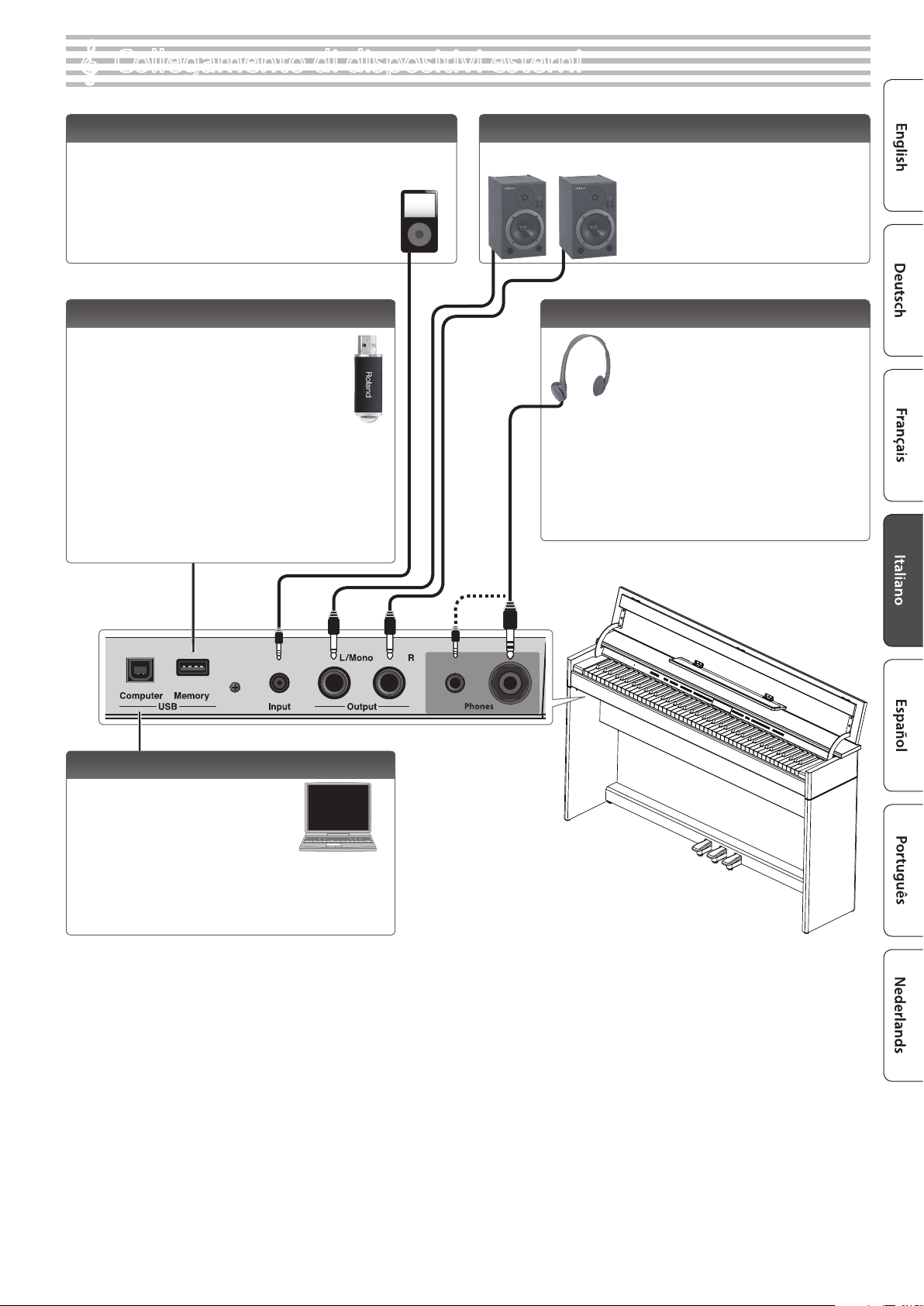
Collegamento di dispositivi esterni
°
Jack Input
Collegare qui un lettore audio o un altro dispositivo di riproduzione
audio per riprodurne l'audio dall'unità.
Utilizzare la funzione Input Volume (p. 20) per regolare il volume del
dispositivo collegato al jack Input.
Porta USB Memory
Di seguito sono riportate le operazioni che si
possono eettuare utilizzando un'unità ash USB.
5 I dati dei le WAVE o MIDI (SMF) copiati dal computer
possono essere riprodotti dall'unità.
5 È possibile eettuare registrazioni audio delle proprie
esecuzioni sull'unità.
5 Le registrazioni audio dei brani possono essere riprodotte
sul computer.
* Non spegnere mai l'unità né scollegare l'unità ash USB o il cavo
di alimentazione mentre l'indicatore di accesso alla memoria USB
lampeggia.
* Usate un drive ash USB disponibile in commercio o un drive ash
USB venduto da Roland. Però, non possiamo garantire che tutti i
drive ash USB disponibili in commercio funzionino con questa
unità.
Jack Output
Se si collegano questi jack ad altoparlanti amplicati, l'audio dell'unità
verrà riprodotto attraverso di essi.
* Prima di spegnere l'unità, occorre prima
spegnere i dispositivi collegati ai jack Output.
Jack Phones
Qui è possibile collegare delle cue stereo.
Dal momento che l'unità dispone di due
jack per le cue, due persone possono
utilizzare le cue allo stesso tempo.
Verrà applicato l'eetto Headphones 3D
Ambience, che produce la sensazione che il
suono venga emesso dal pianoforte stesso
anche se si utilizzano le cue.
* Questo particolare eetto viene applicato solo ai suoni di
pianoforte, non ad altri suoni.
* È possibile anche disattivare l'eetto Headphones 3D Ambience
(p. 8).
* È possibile utilizzare il pulsante [Ambience] per regolare l'eetto
Headphones 3D Ambience.
Porta USB Computer
Utilizzare un cavo USB disponibile
in commercio per collegare la porta
USB Computer al connettore USB del
computer per eettuare le seguenti
operazioni.
5 I dati SMF riprodotti da un software
compatibile con MIDI possono essere emessi dall'unità.
5 È possibile trasferire i dati MIDI tra l'unità e il software del sequencer,
in modo da avere enormi possibilità di produzione e editing
musicale.
* Per prevenire guasti e danni ai dispositivi, abbassare sempre il volume e assicurarsi che tutte le unità siano spente prima di eettuare qualsiasi
collegamento.
7
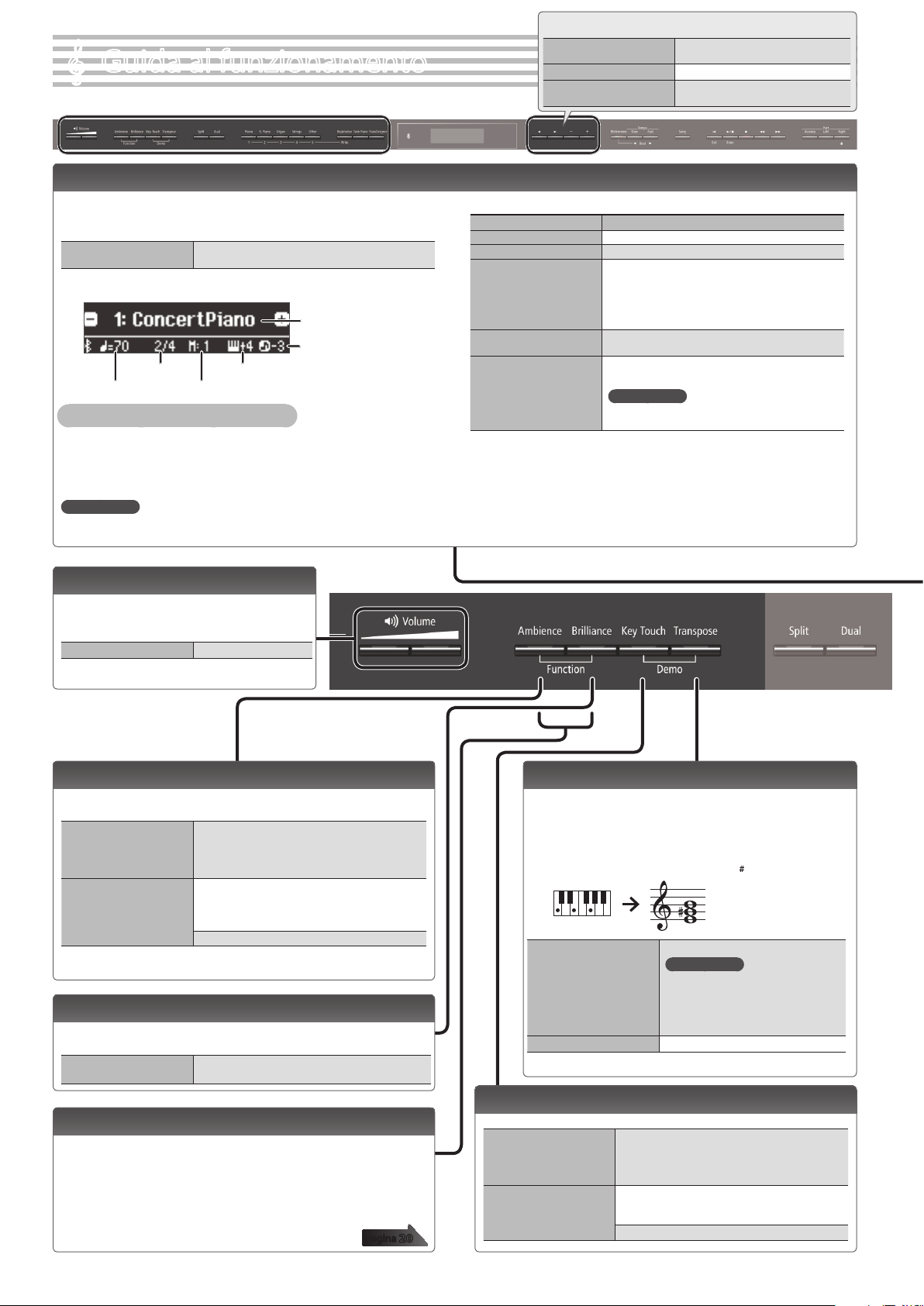
Guida al funzionamento
°
Selezione di un tono
Oltre ai suoni di pianoforte, è possibile utilizzarne molti altri.
Questi suoni sono chiamati "toni". I toni sono suddivisi in cinque
gruppi, ognuno dei quali è assegnato a un pulsante Tone diverso.
Per selezionare un tono
Visualizzazione del display
Indicazione
del tempo
Tempo
Ascolto in anteprima dei toni (Tone Demo)
1. Tenere premuto il pulsante [Key Touch] e premere il pulsante [Transpose].
2. Selezionare un tono.
È possibile ascoltare l'anteprima del primo tono di ogni gruppo.
3. Per terminare l'anteprima del tono, premere il pulsante [u].
PROMEMORIA
Per ulteriori informazioni sui suoni, fare riferimento all'elenco dei toni alla ne di
questo manuale.
Premere il pulsante di un tono, ad esempio [Piano],
quindi utilizzare i pulsanti [–] [+].
Nome del tono
Trasposizione
del brano
Trasposizione della tastiera
Misura
Operazioni di base
Selezione di una voce di
impostazione
Modica di un valore Utilizzare i pulsanti [–] [+]
Ripristino del valore
predenito
Utilizzare i pulsanti [K] [J].
Premere contemporaneamente
i pulsanti [–] [+]
Gruppi di toni
Pulsante Spiegazione
Pulsante [Piano] Toni di pianoforte a coda
Pulsante [E. Piano] Toni di pianoforte elettrico
Pulsante [Organ]
Pulsante [Strings]
Pulsante [Other]
*1 L'eetto rotary simula il suono degli altoparlanti rotanti. Si possono scegliere due
impostazioni: Fast e Slow.
Toni di organo
* Se è stato selezionato un suono di organo con
eetto rotary (*1), ad esempio Combo Jz. Org o
Ballad Organ, la pressione del pulsante [Organ]
cambia la velocità dell'eetto rotary.
Toni di strumenti a corda come violini e altri
strumenti utilizzati nelle orchestre.
Seleziona vari tipi di suoni, ad esempio quelli di
basso o per l'accompagnamento.
PROMEMORIA
È possibile utilizzare i pulsanti [K] [J] per
selezionare i suoni della categoria successiva.
Regolazione del volume complessivo
È possibile regolare il volume degli
altoparlanti interni o il volume delle cue
quando sono collegate.
Regolazione del volume 0-100
Aggiunta del riverbero al suono (Ambience)
Il riverbero è un eetto caratteristico di un'esecuzione in una sala da
concerti che può essere aggiunto al suono.
Regolazione del riverbero
(Ambience)
Headphones 3D Ambience
* L'eetto di riverbero non viene applicato ai le audio.
0–10 (valore predenito: 2)
* Se Headphones 3D Ambience è impostato
su "on", è possibile regolare la profondità
dell'eetto Headphones 3D Ambience.
È possibile applicare l'eetto Headphones 3D
Ambience, che produce la sensazione che il suono
venga emesso dal pianoforte stesso anche se si
utilizzano le cue.
O, On (valore predenito: On)
Regolazione della brillantezza del suono (Brilliance)
È possibile regolare la brillantezza del suono quando si suona la
tastiera o si riproduce un brano.
Regolazione della
brillantezza del suono
-10–0-10 (valore predenito: 0)
Impostazioni varie (Function Mode)
È possibile denire impostazioni dettagliate per l'unità.
1. Premere contemporaneamente il pulsante [Ambience] e il
pulsante [Brilliance].
2. Utilizzare i pulsanti [K] [J] per selezionare l'elemento da
impostare.
3. Utilizzare i pulsanti [–] [+] per modicare l'impostazione.
pagina
8
20
Trasposizione dell'intonazione (Transpose)
È possibile trasporre l'intonazione della tastiera o del
brano in passi di semitoni.
Ad esempio, se un brano viene suonato in Mi maggiore
e si desidera suonarlo utilizzando la scala di Do maggiore,
impostare la trasposizione della tastiera su "4".
Suonando Do Mi Sol0Si ottiene Mi Sol Si
-6–0-5 (valore predenito: 0)
PROMEMORIA
Kbd Transpose
Song Transpose -12–0-12 (valore predenito: 0)
È possibile cambiare la trasposizione
della tastiera anche tenendo
premuto il pulsante [Transpose]
e premendo la nota che sarà la
tonica del tasto trasposto.
Modica della sensibilità di esecuzione della tastiera (Key Touch
È possibile modicare la sensibilità di esecuzione (tocco) della tastiera.
Regolazione del tocco
della tastiera
Hammer Response
Fix, 1–100 (valore predenito: 50)
* Se si imposta il valore "Fix", ogni nota avrà lo
stesso volume a prescindere dall'intensità con
cui si suona la tastiera.
Regola il tempo tra quando si suona il tasto
e quando si ascolta il suono di pianoforte. Più alto
è il valore, maggiore sarà il ritardo.
O, 1-10 (valore predenito: 1)
)

Guida al funzionamento
Divisione della tastiera per due persone (Twin Piano)
È possibile dividere la tastiera in una parte sinistra e in una parte destra per
consentire a due persone di suonare con la stessa gamma di intonazioni.
Attivazione della
funzione Twin Piano
Modica del tono
Twin Piano
Modica del modo
con cui si ascolta il
suono (Mode)
Tastiera
convenzionale
Twin Piano
Attivare il pulsante [Twin Piano].
1. Premere il pulsante di un tono.
2. Utilizzare i pulsanti [–] [+].
Pair
Individual
Pedale damper per
la parte sinistra
Le note suonate nella parte destra hanno un
volume maggiore dall'altoparlante destro; le note
suonate nella parte sinistra hanno un volume
maggiore dall'altoparlante sinistro.
Se si utilizzano le cue, è possibile ascoltare
l'esecuzione dell'altra persona.
Le note suonate nella parte destra vengono
trasmesse solo dall'altoparlante destro; le note
suonate nella parte sinistra vengono trasmesse solo
dall'altoparlante sinistro.
Se si utilizzano le cue, non è possibile ascoltare
l'esecuzione dell'altra persona.
punto di divisione
C4 C5 C6 C7 C8C3C2C1
C4 C5 C6C3C4 C5C3 C6
Pedale damper per
la parte destra
Salvataggio delle impostazioni dell'esecuzione (Registration)
È possibile salvare le impostazioni dei toni e dell'esecuzione,
ad esempio le funzioni Dual Play o Split, e richiamarle
facilmente quando lo si desidera.
pagina
16
Creazione di un tono di pianoforte personale (Piano Designer)
È possibile creare il proprio tono di pianoforte personalizzando gli
elementi del suono di pianoforte a coda a seconda
dei propri gusti.
1. Premere il pulsante [Piano Designer].
2. Utilizzare i pulsanti [K] [J] per selezionare
l'elemento da modicare.
3. Utilizzare i pulsanti [–] [+] per modicare il valore.
PROMEMORIA
La funzione Piano Designer consente di personalizzare il suono solo per i toni
attivati con il pulsante [Piano].
pagina
15
Suonare toni diversi con la mano destra e la mano sinistra
(Split Play)
È possibile riprodurre toni diversi nella parte a sinistra e a destra di un
tasto specico. Ad esempio, è possibile usare la mano sinistra per suonare
un tono di basso e quella destra per suonare un tono di pianoforte.
Questo tipo di funzione è denominata "Split Play" e il punto di divisione
tra le due parti di tastiera è detto "punto di splittaggio" (split point).
Attivazione della funzione
Split Play
Modica del tono per
mano destra e mano
sinistra
Split Point
Balance
Left Shift
Tono sinistro Tono destro
Punto di splittaggio (impostazione predenita all'accensione): F#3
* Se si seleziona un tono del pulsante [Piano] come tono per la mano sinistra,
potrebbe avere una resa acustica diversa dal normale.
Attivare il pulsante [Split].
1. Utilizzare i pulsanti [K] [J] per selezionare "right-
hand tone" o "left-hand tone."
2. Premere il pulsante di un tono.
3. Utilizzare i pulsanti [–] [+].
Cambia il punto di splittaggio.
PROMEMORIA
È possibile anche specicare il punto di splittaggio
anche tenendo premuto il pulsante [Split] e
premendo il tasto in cui si desidera splittare la tastiera.
B1–B6 (valore predenito: F#3)
Modica il bilanciamento del volume della funzione
Split Play.
9:1–9:9–1:9 (valore predenito: 9:9)
Cambia l'intonazione del tono della mano sinistra in
unità di un'ottava.
-2–0–2 (valore predenito: 0)
F#3
Sovrapposizione di due suoni (Dual Play)
È possibile suonare contemporaneamente due toni su un singolo
tasto. Questo tipo di funzione prende il nome di "Dual Play".
Attivare il pulsante [Dual].
Attivazione della funzione
Dual Play
Modica del tono 1 e del
tono 2
Balance
Tone 2 Shift
* A seconda della combinazione di toni, l'eetto potrebbe non essere applicato al
tono 2, pertanto la resa acustica sarà diversa dal normale.
* Se si seleziona un tono del pulsante [Piano] come tono 2, potrebbe avere una
resa acustica diversa dal normale.
Lettura del nome della nota (ad esempio, C4)
L'indicazione alfabetica per impostazioni come il punto di
splittaggio mostra il nome della nota.
Ad esempio, l'indicazione "C4" si riferisce al quarto ‘C’ (Do) a
partire dal limite sinistro della tastiera.
PROMEMORIA
È possibile utilizzare la funzione Dual
Play anche premendo due pulsanti dei
toni contemporaneamente.
1. Utilizzare i pulsanti [K] [J] per
selezionare "tone 1" o "tone 2."
2. Premere il pulsante di un tono.
3. Utilizzare i pulsanti [–] [+].
Regola il bilanciamento del volume
(tono 1: tono 2) per la funzione Dual Play.
9:1–9:9–1:9 (valore predenito: 9:4)
Cambia l'intonazione del tono 2 in unità
di un'ottava.
-2–0–2 (valore predenito: 0)
C4 C5 C6 C7 C8C3C2C1
9
